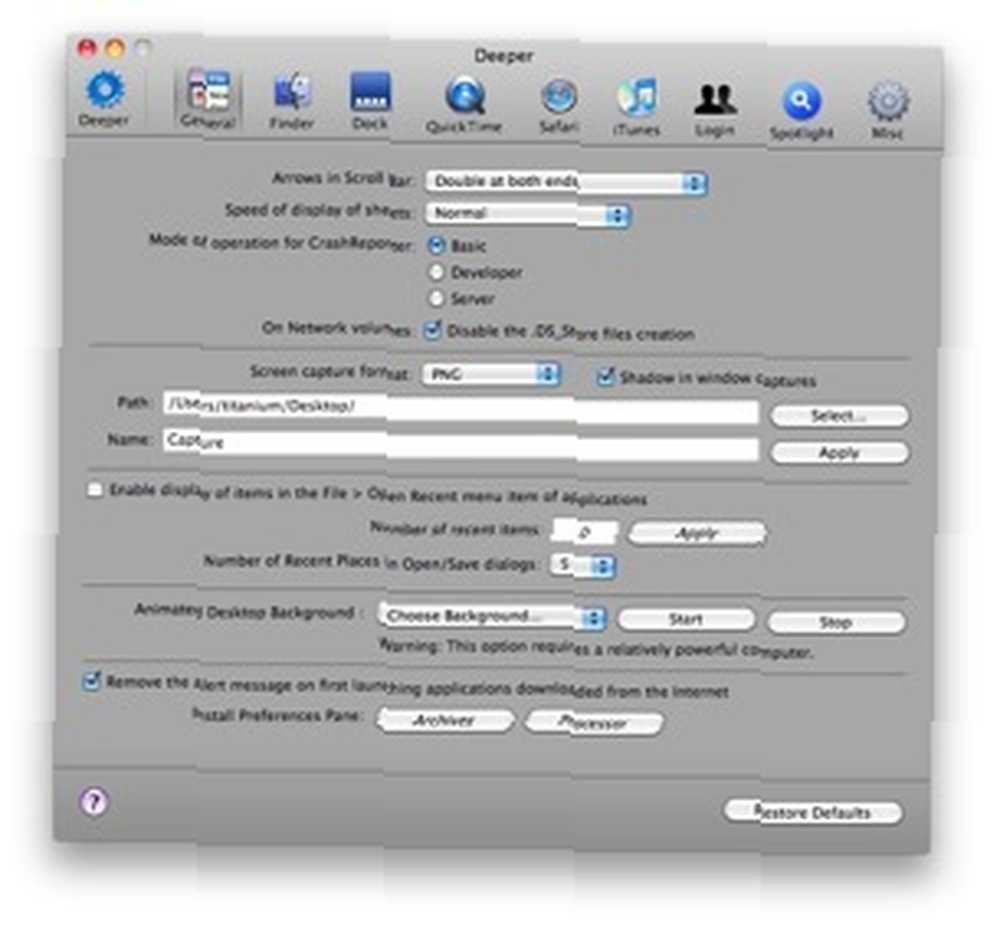
Peter Holmes
0
4490
1166
Brugervenlighed er en åbenlys grund til, at mange mennesker køber Apple-computere. Mac-computere har tydeligere, mere intuitive indstillingsmenuer og gør endda installationen af programmer enklere. Indstillinger, der er tilgængelige for en given funktion på en Mac, er imidlertid ofte slankere end de tilgængelige indstillinger på en Windows-maskine. Windows har trods alt ingen betænkeligheder ved at åbne sine tarme for brugeren - selv når de ikke ønsker at se dem.
Men hvad nu hvis du vil dykke ned i din Mac-mod? Du skal downloade Deeper, et program, der viser en række forskellige indstillinger på din Mac og lader dig foretage OS X-ændringer med dem i et relativt kontrolleret miljø. Lad os se på ti meget seje ting, du kan gøre med dette program.
Animer din skrivebordsbaggrund

Aktivering af denne indstilling viser en animeret desktopbaggrund, der konstant ændrer sig. Dybere leveres med 13 animerede baggrundsmuligheder, inklusive en RSS-læser og en baggrund, der bruger dit iTunes-album.
Du har brug for en relativt kraftig Mac for at bruge funktionen uden at reducere ydeevnen mærkbart, men dette er en sjov funktion at bruge, hvis du har en nyere maskine.
Alter Crashreporter
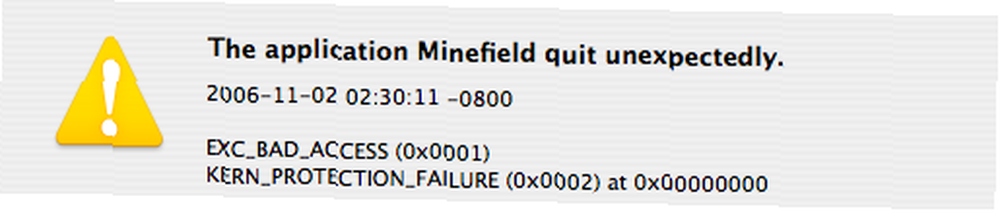
OS X inkluderer en standard crashreporter, der vises, når et program går ned, og giver dig chancen for at genstarte applikationen. Denne funktion betragtes som “Grundlæggende” Crash reporter.
Dybere giver dig mulighed for at skifte til ved hjælp af udvikler- eller servertilstande. Udviklertilstand viser en mere detaljeret fejlfindingsmeddelelse, der kan hjælpe med at spore grunden til, at der opstod et styrt. Server på den anden side logger simpelthen crashrapporten, så Crash-reporter ikke griber ind i, hvad systemet gør.
Skift pil i rullebjælken
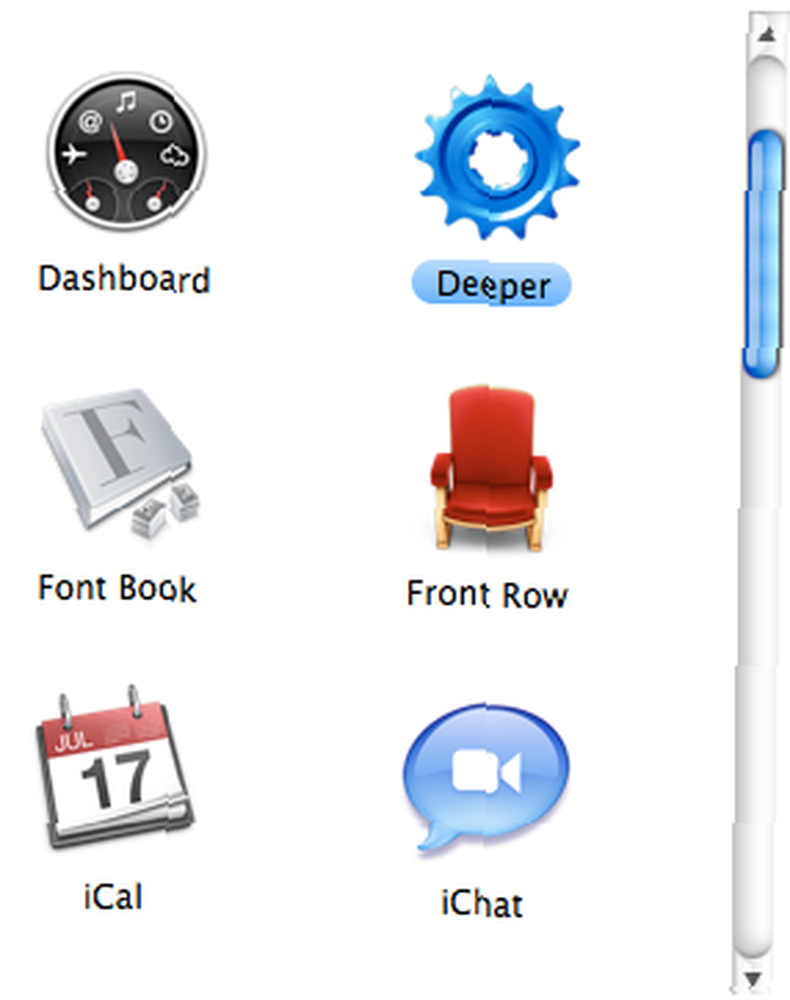
Dette kan virke lidt OCD, men standardplaceringerne af piletasterne i OS X bug mig. Jeg bruger også en Windows-maskine, så det faktum, at OS X og Windows-maskiner sætter rullepile på forskellige steder, kaster mig væk. Med Deeper er dette ikke længere noget problem. Du kan vælge at placere pile øverst og nederst i rullebjælken som på en Windows-maskine, plus du kan vælge at placere Mac-dobbeltpilen både øverst og nederst på rullebjælken.
Opstyr om Finder
Deeper tilbyder et stort udvalg af muligheder, der giver dig mulighed for at ændre, hvordan Finder fungerer. Der er et par for mange til at diskutere i detaljer i denne artikel, men nogle af de mere vigtige inkluderer muligheden for at vise skjulte filer og mapper, vise elementstien i vinduet titel og vise mappeindholdseksempler.
Du kan også deaktivere nogle funktioner, f.eks. De animerede snap-to-grid og informationseffekter, der bruges af Finder.
Begræns din Mac's funktionalitet

Gennem dybere er der et antal tilgængelige indstillinger, der slukker for kritiske dele af din Mac. Du kan deaktivere muligheden for at lukke eller genstarte et system ved hjælp af Apple-menuen eller Login-vinduet. Du kan deaktivere iTunes-butikken. Du kan endda begrænse muligheden for at foretage alle OS X-ændringer til docken.
Evnen til at begrænse disse funktioner betyder, at Deeper kan være ekstremt nyttig, hvis du af en eller anden grund er bekymret for, at en person, der ikke ved, hvad de laver, kan bruge din computer. Måske ønsker et barn at bruge din computer i et par minutter på en maskine uden en anden brugerkonto oprettet, eller måske vil du beskytte din Mac mod rampete værelseskammerater, mens du forlader rummet. Uanset hvad, kan Dypers evne til at begrænse funktionalitet være en livredder.
Rediger skærmfangstformat og placering
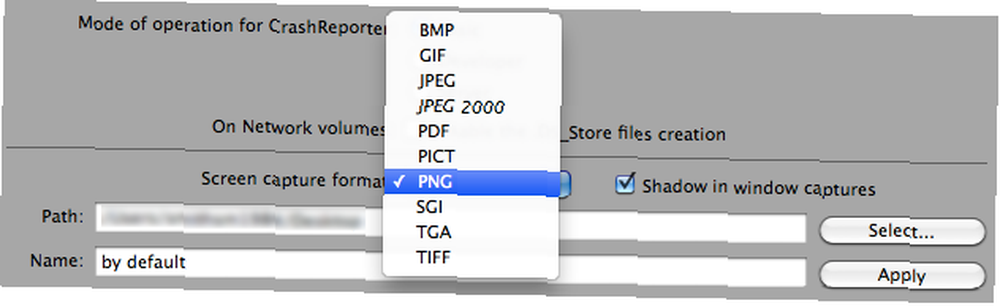
Optagelse af skærmbilleder 5 Alternative skærmfangstværktøjer til din Mac 5 Alternative skærmfangstværktøjer til din Mac er meget lettere i OS X end i Windows takket være de ekstra tilgængelige snapshot-funktioner, men standardindstillingerne dumper filerne til dit skrivebord i. PNG-format. Dette er muligvis ikke det bedste sted for dem eller det bedste format, afhængigt af hvad du vil gøre med skærmbillederne.
Nu kan Deeper komme dig til hjælp. Panelet Generelt inkluderer muligheden for at ændre formatet (10 yderligere formater er tilgængelige inklusive .BMP, .GIF og .PDF) og muligheden for at ændre, hvor billederne vil blive sendt. Nu kan du tage en masse skærmbilleder uden rod på dit skrivebord!
Rediger OS X Dock

Som standard OS X Dock Supercharge din Mac Dock med disse 4 værktøjer Supercharge din Mac Dock med disse 4 værktøjer ville jeg være villig til at satse på, at Dock er en af de mange (og sandsynligvis den første) ting, som en ikke-Mac-bruger ville finde mest fascinerende på OS X. er placeret i bunden af din skærm og har en række animerede grafiske effekter. Disse effekter ser godt ud, men kan dræne ydelsen fra ældre systemer. Dypere giver dig mulighed for at slå 3D-dock-effekter og selve 3D-dock til. I stedet kan du skifte til en 2D-version med en gennemsigtig baggrund.
Du kan også tilføje ting - for eksempel kan du tilføje en musevirkningseffekt, når du ser på en stak elementer, der vises som et gitter.
Konklusion
Dybere er et fantastisk program, der gør det meget let at ændre din Mac-indstillinger. Der er en masse fleksibilitet, og det faktum, at det giver dig mulighed for ikke kun at ændre kritiske Mac-funktioner, men også Safari, iTunes og Quicktime, gør det virkelig skiller sig ud.











